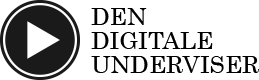Mappestruktur I Windows10 - 1
Opgaven handler om at etablere en mappestruktur for en familie, som deler en computer. I opgaven opbygges strukturen dog på USB-hukommelsen.
Overordnet oprettes en Familiemappe, hvorunder familiens mapper oprettes. Hvert familiemedlem skal have deres private mappe, med en struktur af undermapper, hvori der placeres en række dokumenter af forskellige arter.
Placer USB-hukommelsen i en af computerens USB-porte. Mangler du en USB-port, kan du udvide med en HUB.
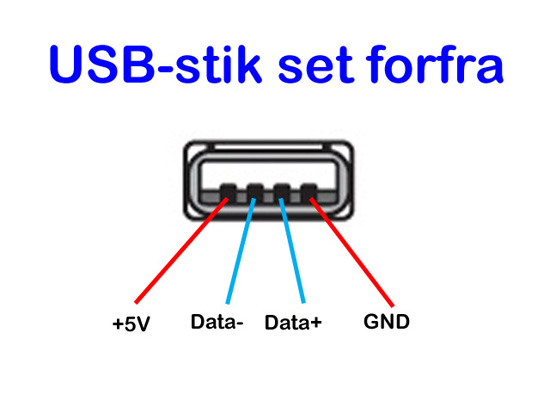 USB er forkortelsen af Universal Serial Bus. USB-stikket har fire ben. Det første er en 5 Volt forsyning fra computeren, det andet og det tredje ben bærer datasignaler (nuller og et-taller). Det sidste ben - GND - er den elektriske fællesforbindelse for +5V og data-signalerne. GND er en forkortelse af Ground / jord.
USB er forkortelsen af Universal Serial Bus. USB-stikket har fire ben. Det første er en 5 Volt forsyning fra computeren, det andet og det tredje ben bærer datasignaler (nuller og et-taller). Det sidste ben - GND - er den elektriske fællesforbindelse for +5V og data-signalerne. GND er en forkortelse af Ground / jord.
En bus forstår de fleste som en stor bil til transport af mange- og forskellige mennesker. En US-Bus transporterer data til og fra forskellige enheder
USB portene bruges til mus, tastatur, telefon MP3/4 afspiller, printer, USB-hukommelser og mange andre perifere enheder.
Dokumenter og mapper, som er placeret i USB-hukommelsens rod, vises på skærmbilledet.
Skærmbilledet viser styresystemets Stifinder funktion.
I venstre side ses navigationsstrukturen, mens højre side viser indholdet af den lagerenhed, som er markeret i navigationsstrukturen.
Dvs. at USB-hukommelsen USB(F:) er markeret i navigationsstrukturen i venstre side af skærmbilledet. Indholdet af USB(F:) ses i indholdsruden i højre side af skærmbilledet.
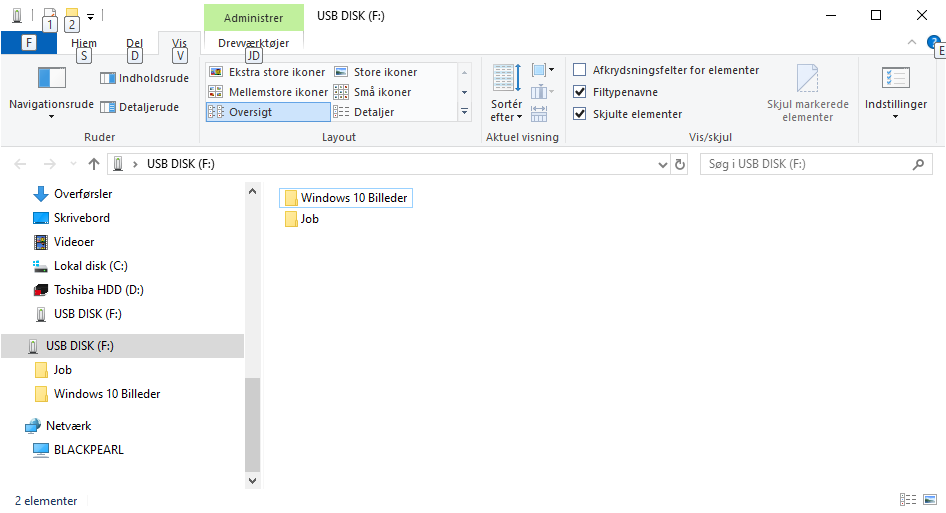
Mappestrukturer vil altid være ordnet hierarkisk. Det øverste niveau, som placeres direkte i roden af USB-hukommelsen, er i denne opgave Familiemappen.
Venstreklik på fanebladet Hjem. Venstreklik på værktøjet Ny mappe ovenover navigationsstrukturen og indholdsruden.
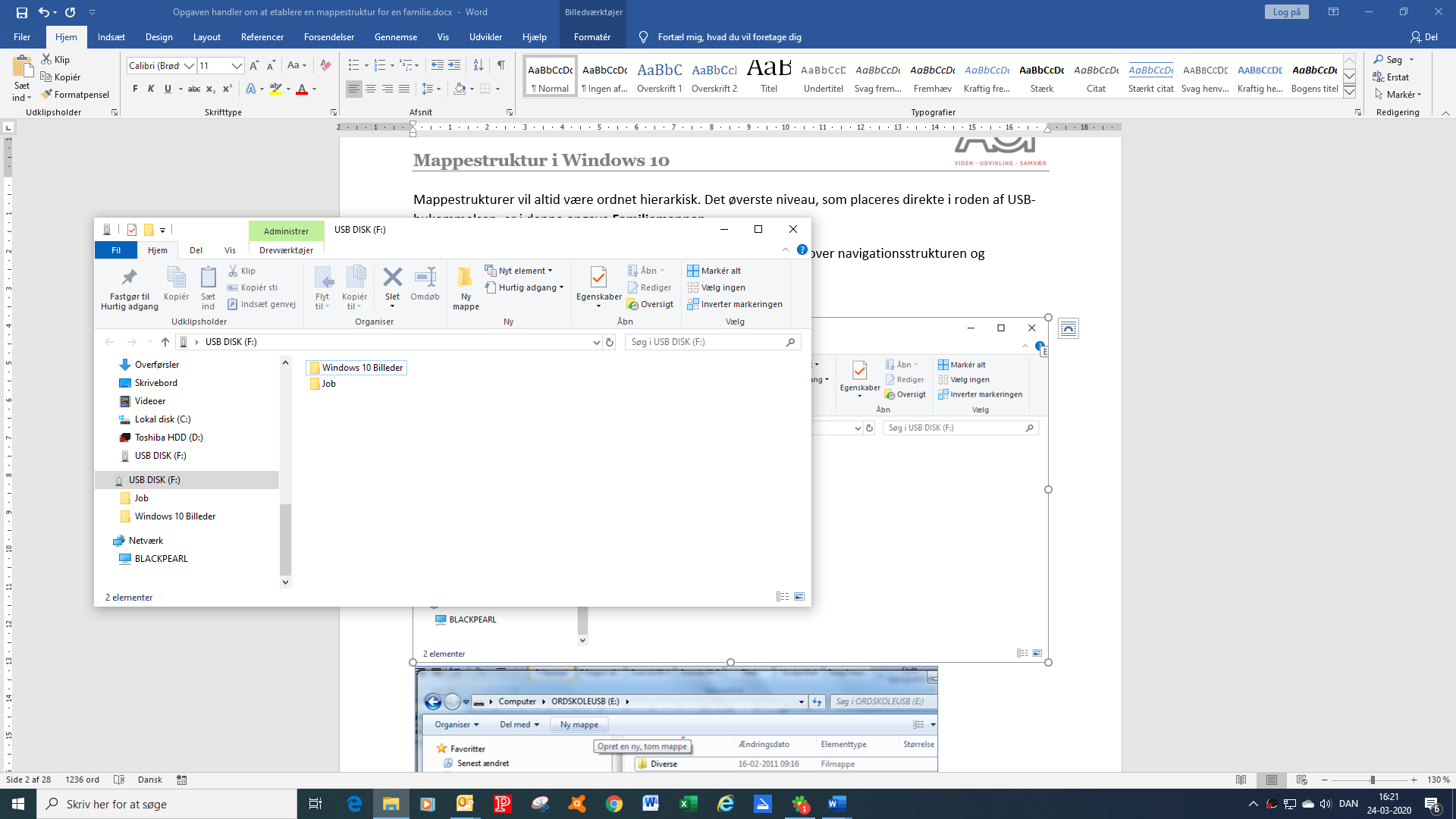
Den nye mappe placeres i indholdsruden i højre side af skærmbilledet. Mappen er klar til at blive navngivet, hvilket ses af, at etiketten er blåmarkeret og markøren står skriveklar deri.
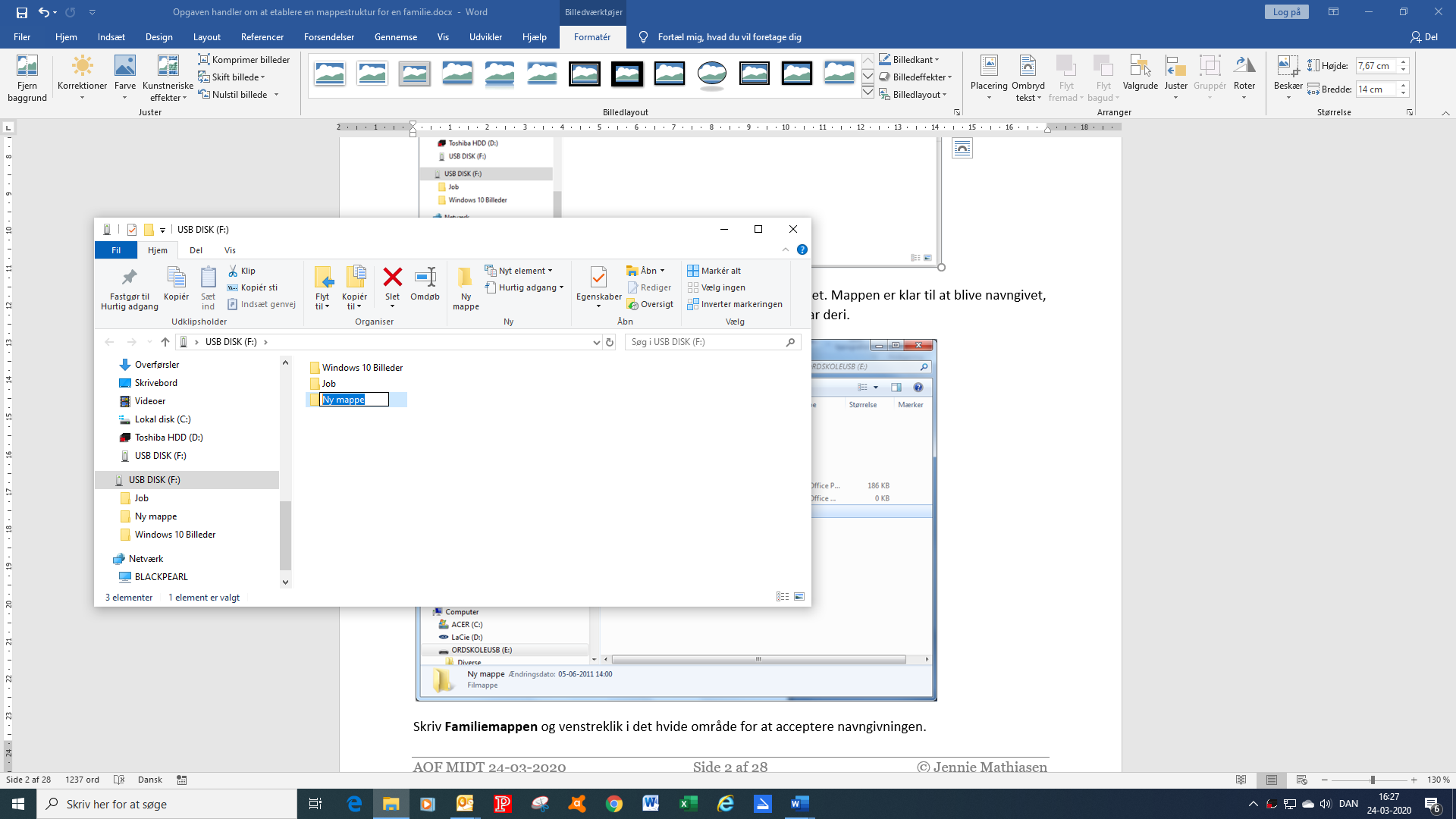
Skriv Familiemappen og venstreklik i det hvide område for at acceptere navngivningen.
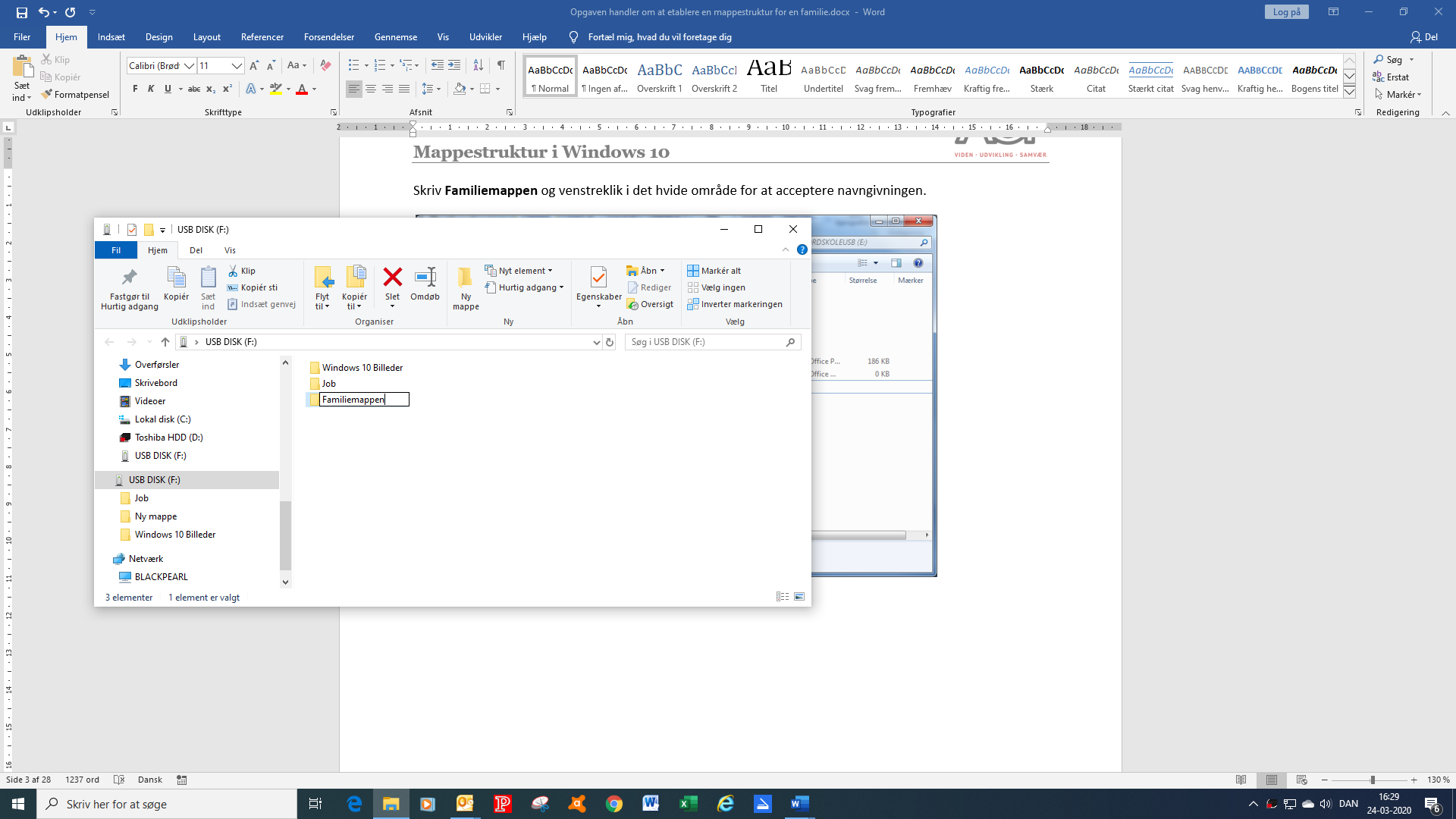
Når mappen er navngivet, vil den kunne ses under USB-hukommelsen i navigationsstrukturen i venstre side af skærmbilledet.
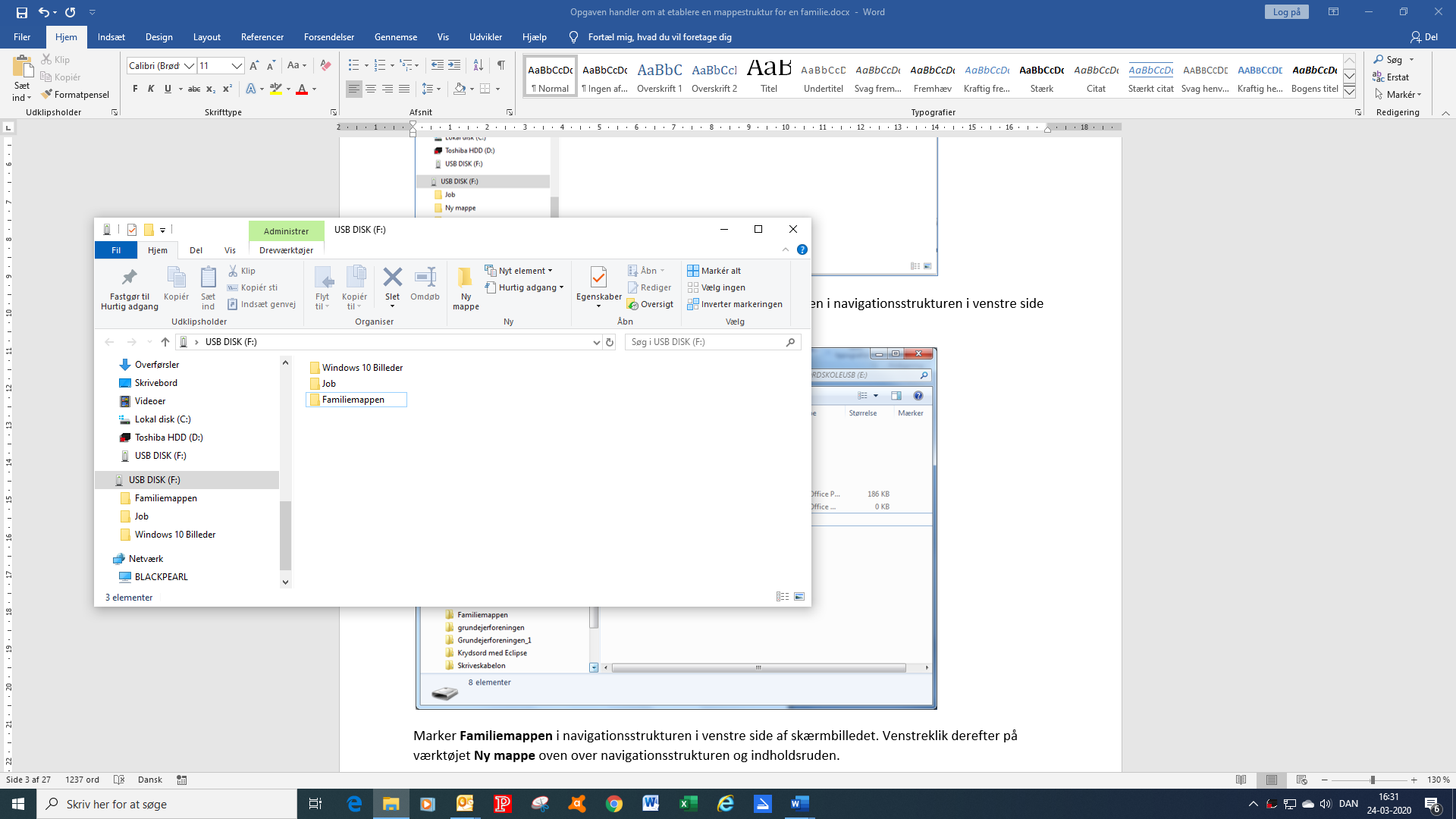
Marker Familiemappen i navigationsstrukturen i venstre side af skærmbilledet. Venstreklik derefter på værktøjet Ny mappe oven over navigationsstrukturen og indholdsruden.
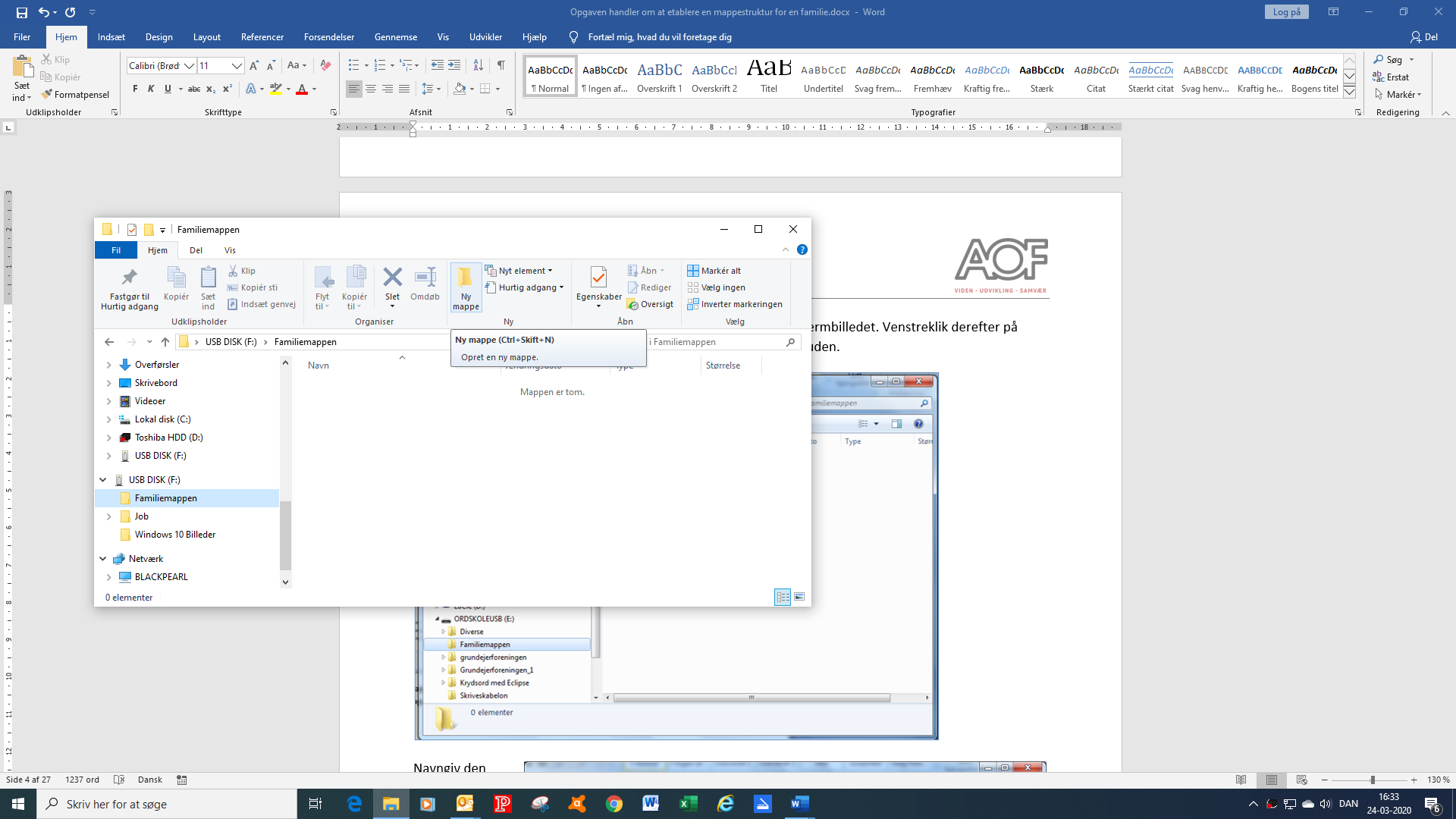
Navngiv den nye mappe til Mors_mappe. Venstreklik derefter ude i det hvide område for at acceptere navngivningen.
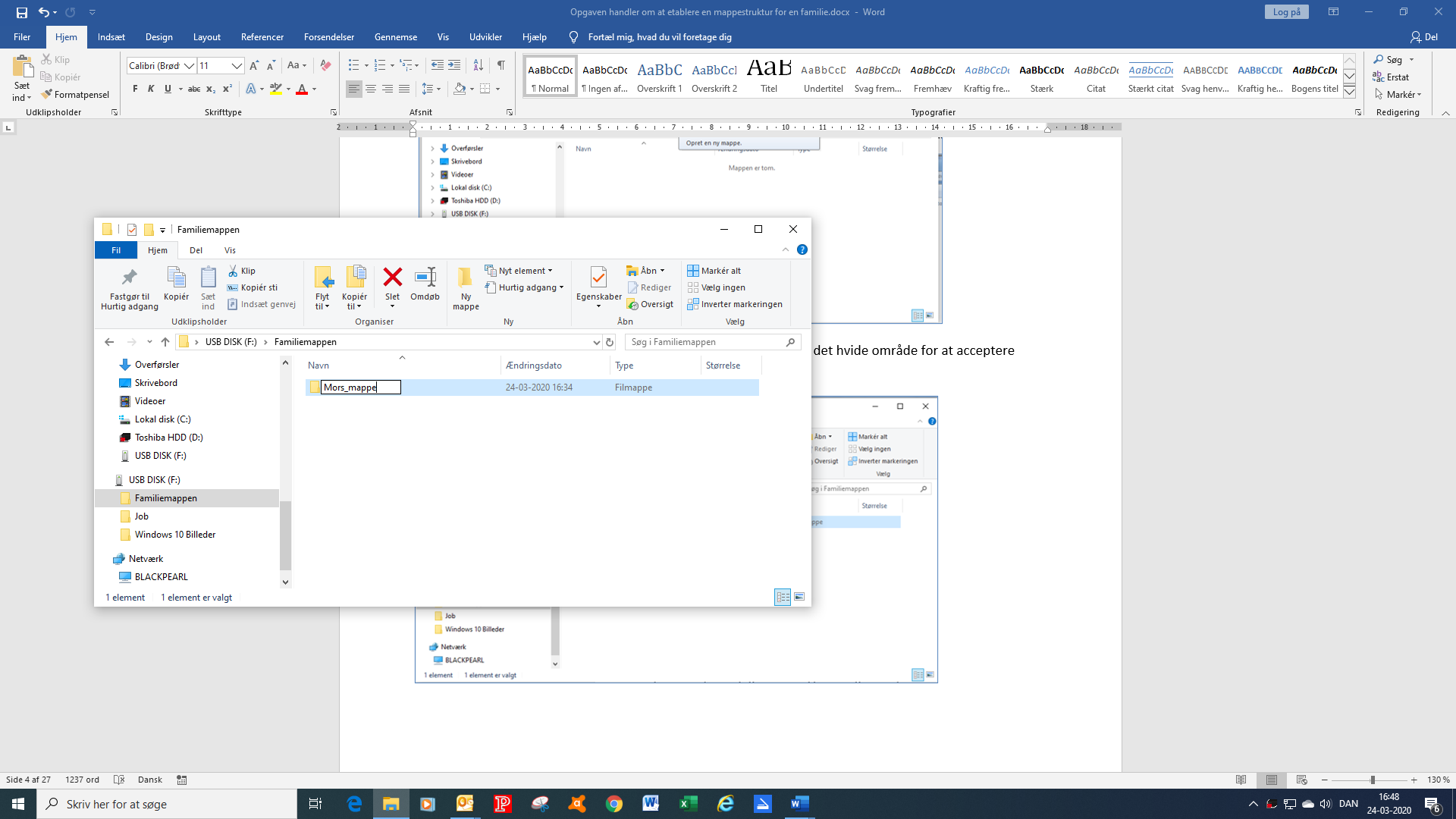
I navigationsstrukturen, til venstre for de synlige elementer, optræder der en liggende pil u, som symboliserer, at den pågældende mappe eller lagerenhed, har undermapper. Et venstreklik på den liggende pil u, ændrer den til en nedad rettet pil y, som peger på de synlige undermapper. Et venstreklik på den nedad rettede pil, vil lukke mappen, så det kun er den overordnede mappe, der er synlig i navigationsstrukturen. Åbn for Familiemappen, så Mors_mappe bliver synlig i navigationsstrukturen.
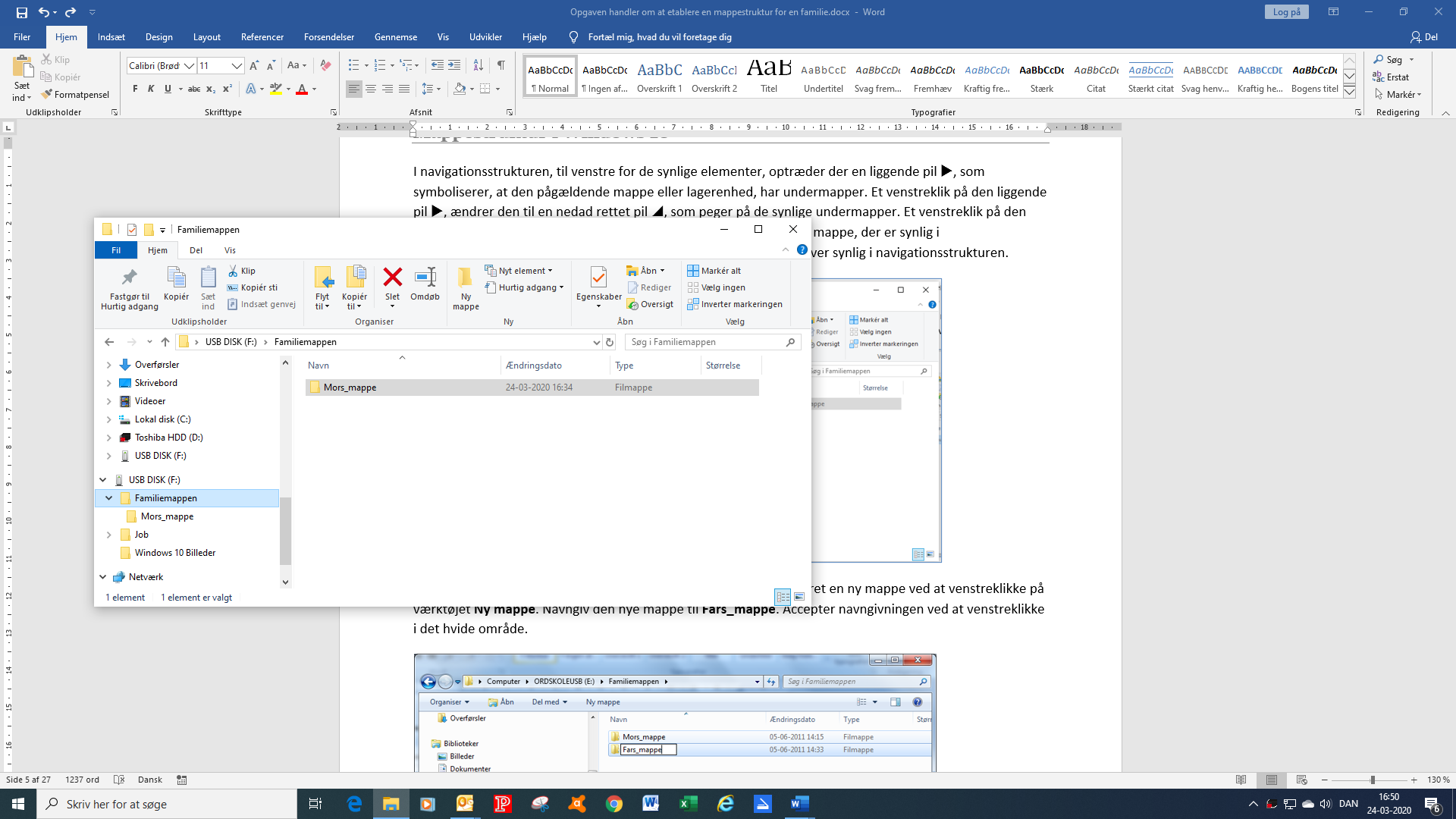
Hold stadig Familiemappen markeret i navigationsstrukturen og opret en ny mappe ved at venstreklikke på værktøjet Ny mappe. Navngiv den nye mappe til Fars_mappe. Accepter navngivningen ved at venstreklikke i det hvide område.
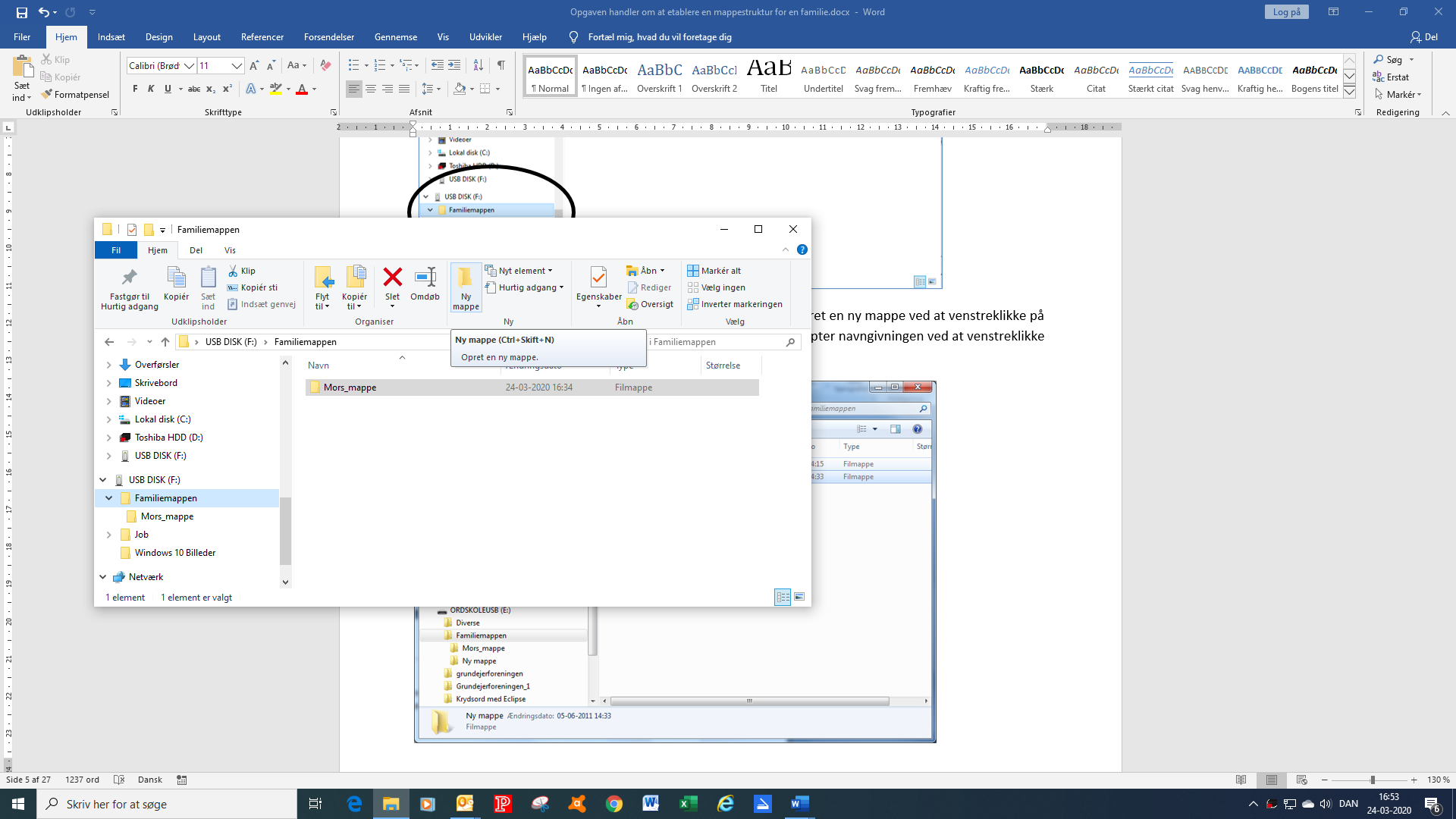
Når navngivningen er accepteret, vil navnet på den nye mappe optræde i navigationsstrukturen. Mapper på samme niveau vil altid blive opgivet i stigende, alfabetisk orden i navigationsstrukturen, mens mapper og dokumenter kan sorteres efter forskellige kriterier i indholdsruden i højre side af skærmbilledet.
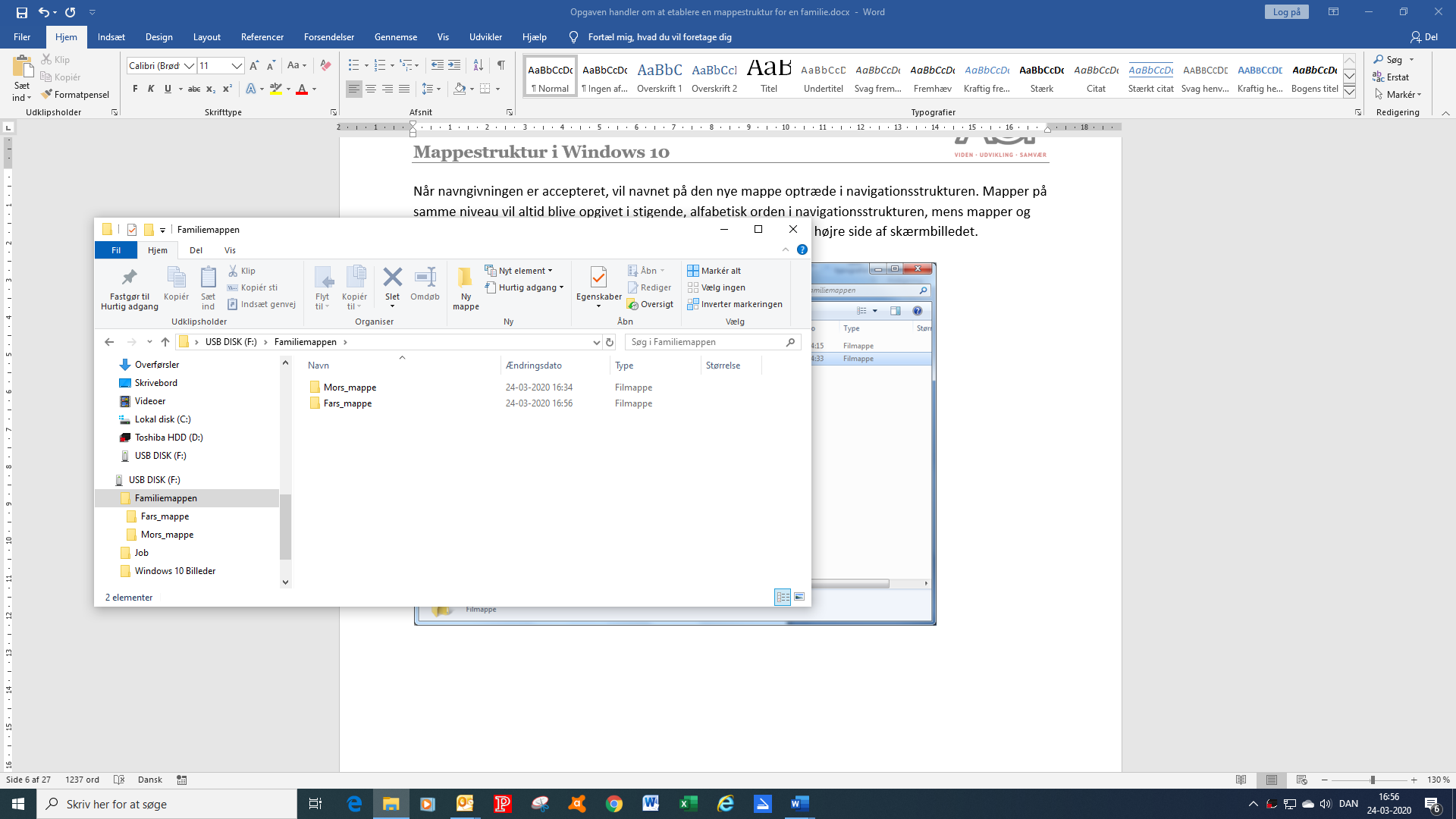
Opret Datters_mappe og Søns_mappe ved at anvende værktøjet Ny mappe. Når mapperne er oprettet, vil strukturen skulle se således ud.
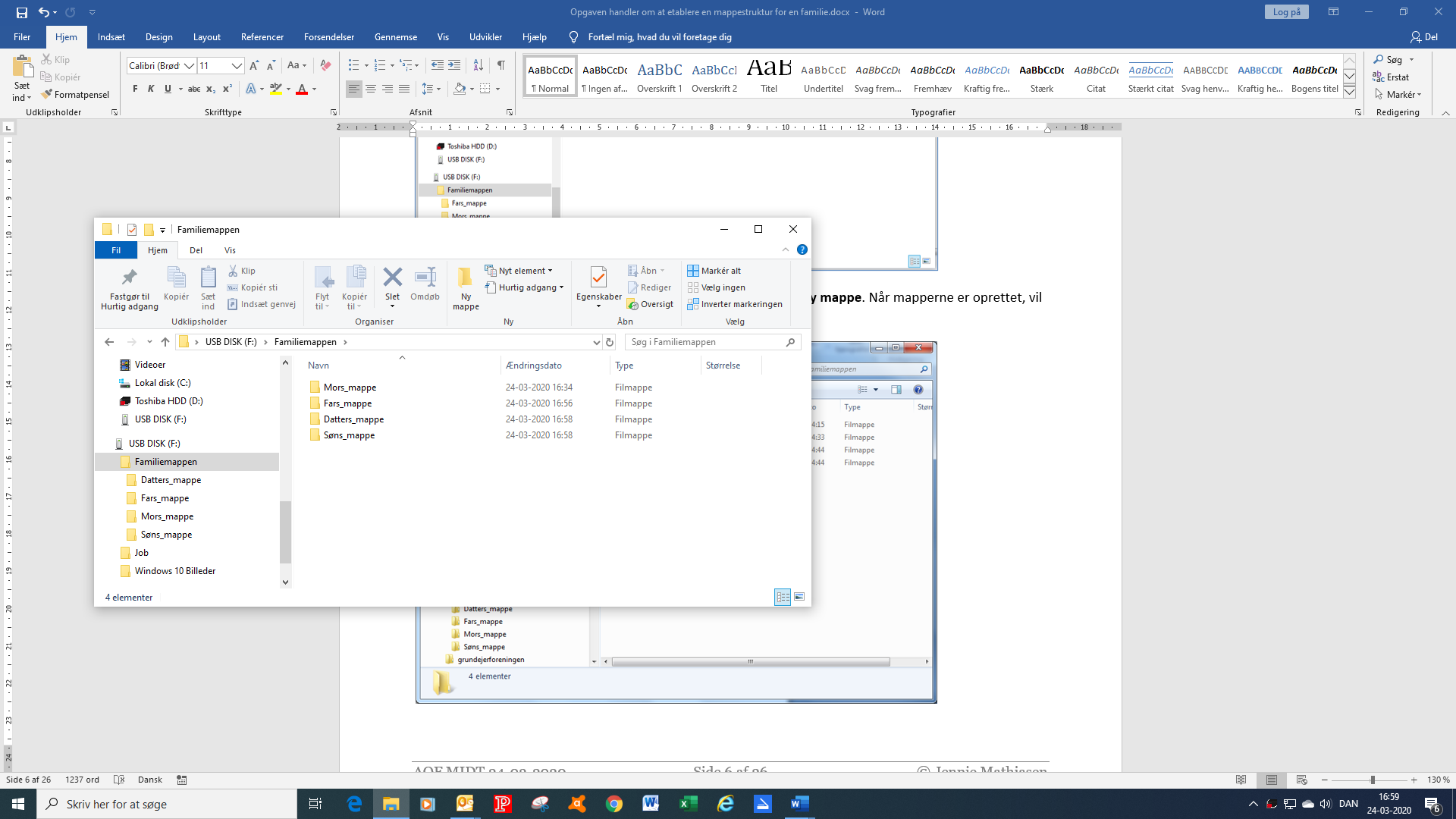
Marker Datters_mappe i navigationsstrukturen i venstre side af skærmbilledet. Højreklik derefter i det hvide område i indholdsruden i højre side af skærmbilledet. Marker menupunktet Ny… og venstreklik på underpunktet Mappe.
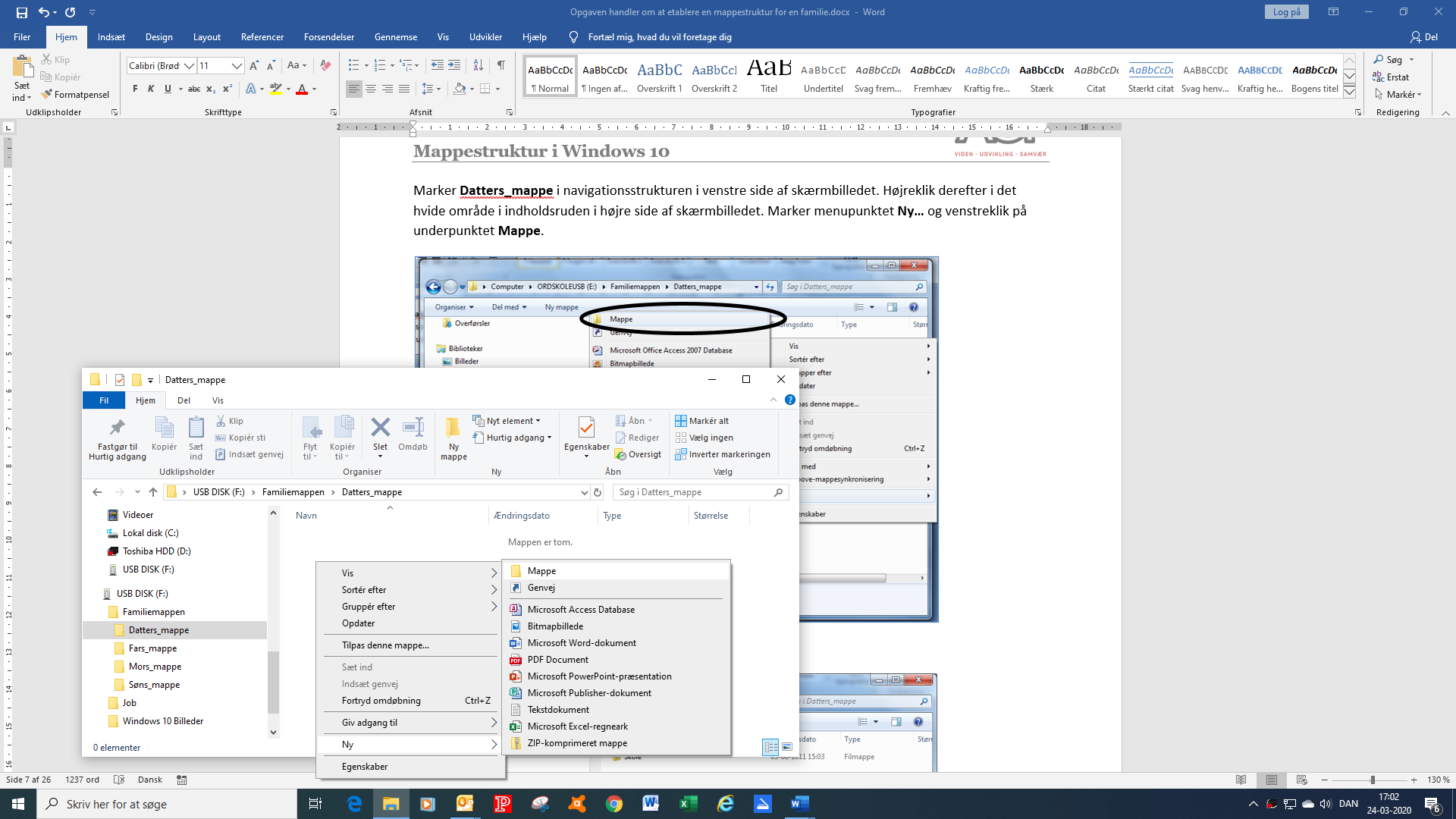
Navngiv den nye mappe til Skole.

Opret endnu en undermappe i Datters_mappe ved at højreklikke i det hvide område i indholdsruden i højre side af skærmbilledet. Marker menupunktet Ny… og venstreklik på underpunktet Mappe.
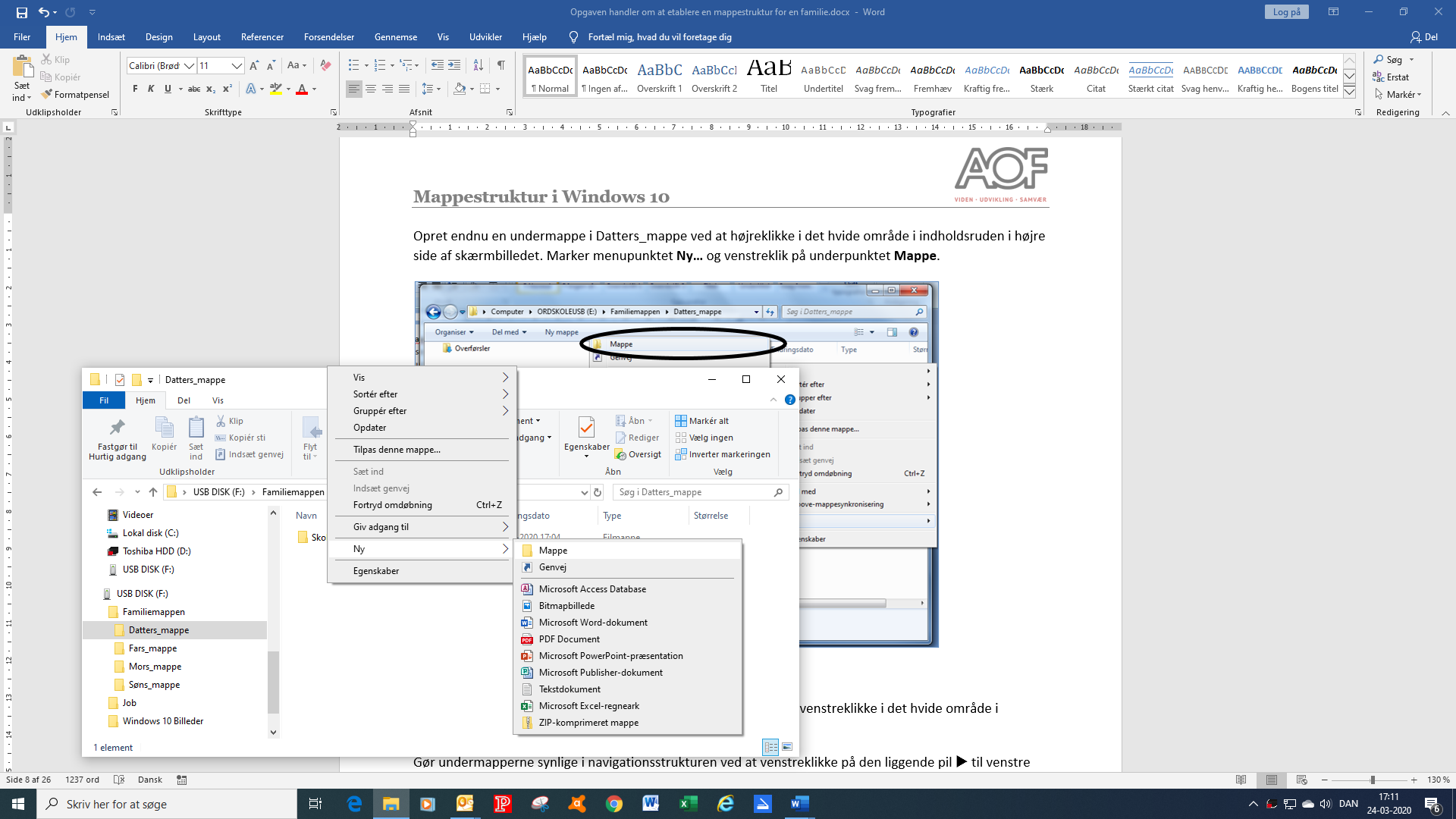
Navngiv den nye mappe til Privat. Accepter navngivningen ved at venstreklikke i det hvide område i indholdsruden.
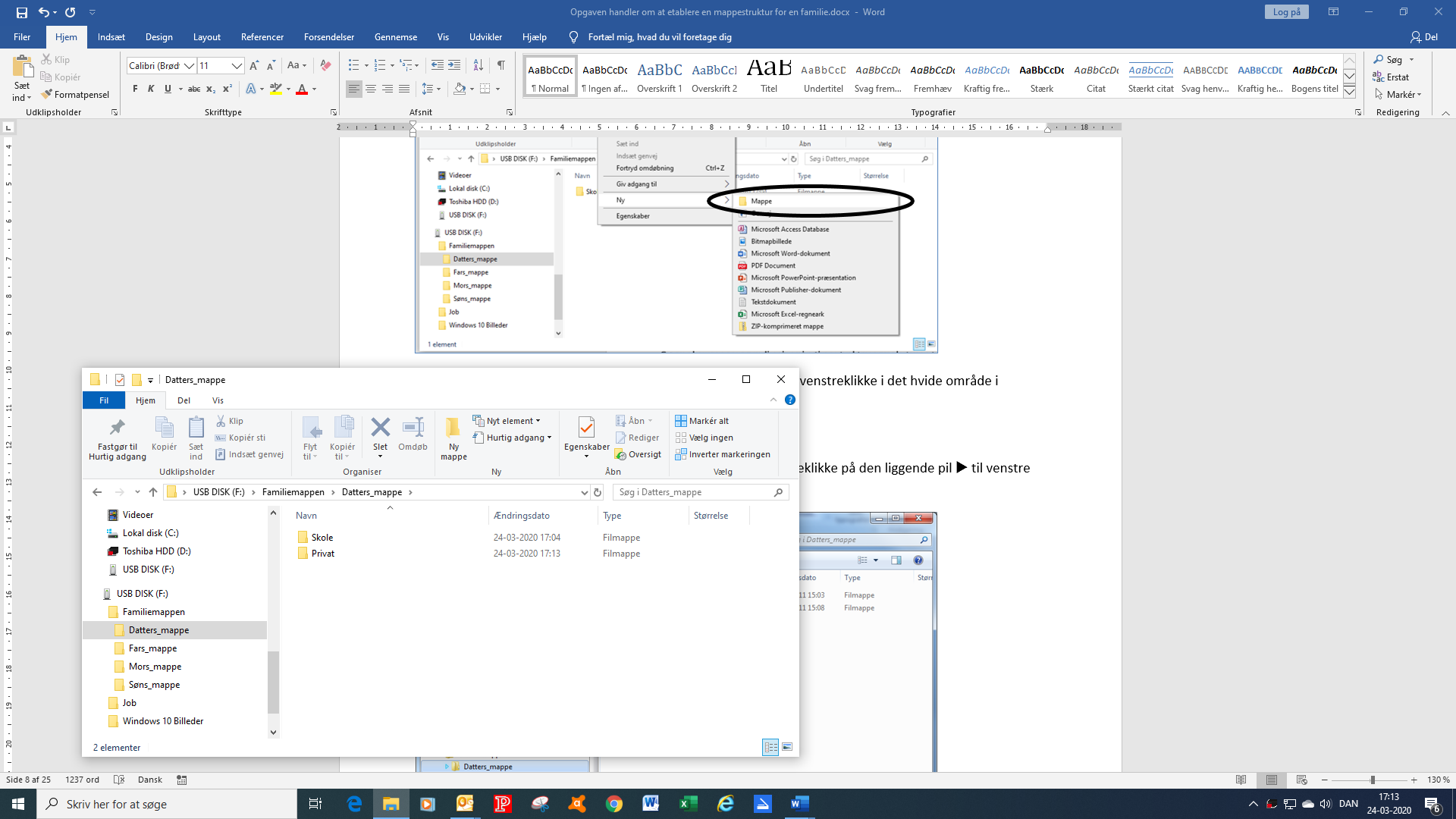
Gør undermapperne synlige i navigationsstrukturen ved at venstreklikke på den liggende pil u til venstre for Datters_mappe i navigationsstrukturen.
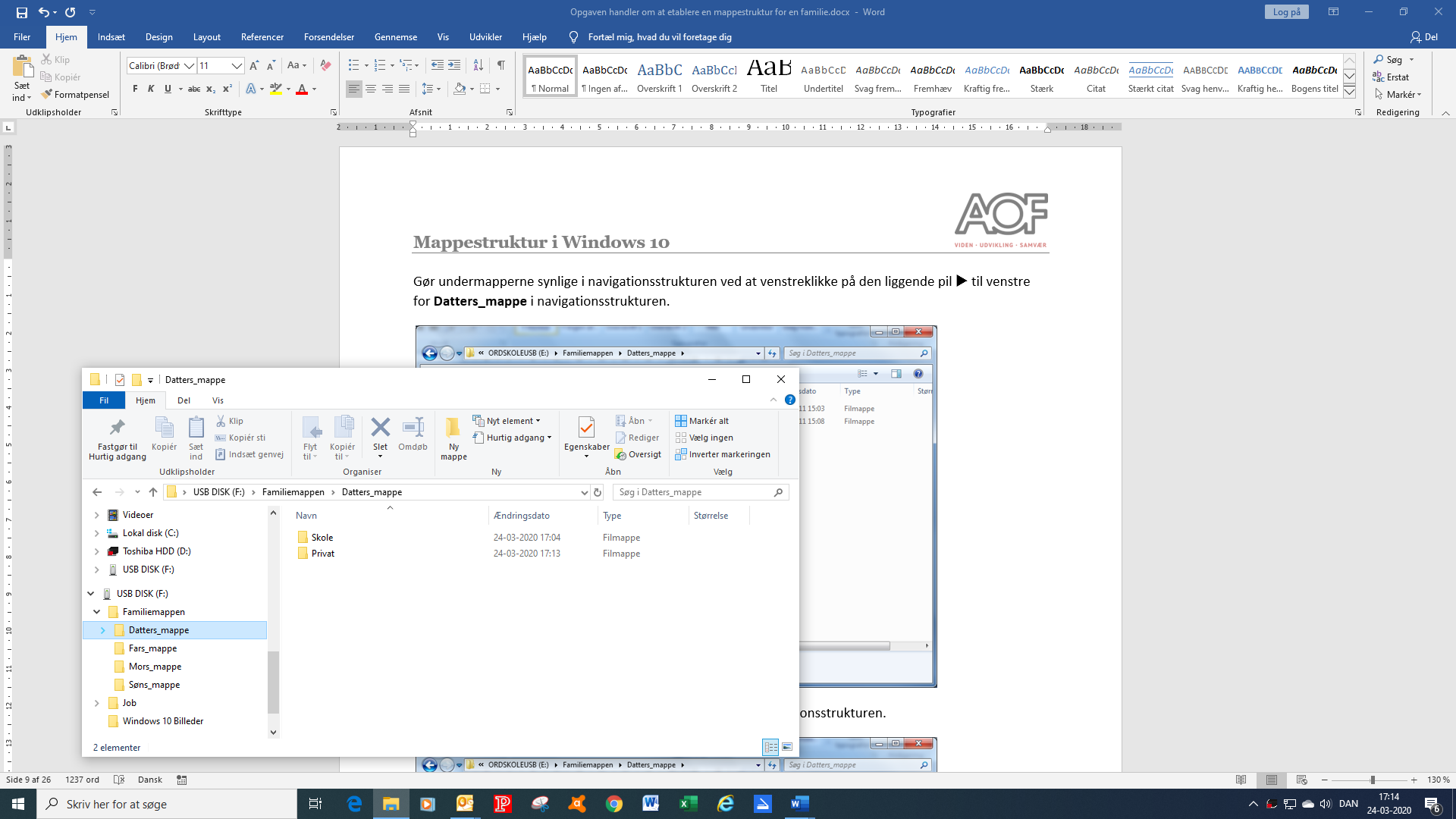
De to nye undermapper til Datters_mappe er nu synlige i navigationsstrukturen.
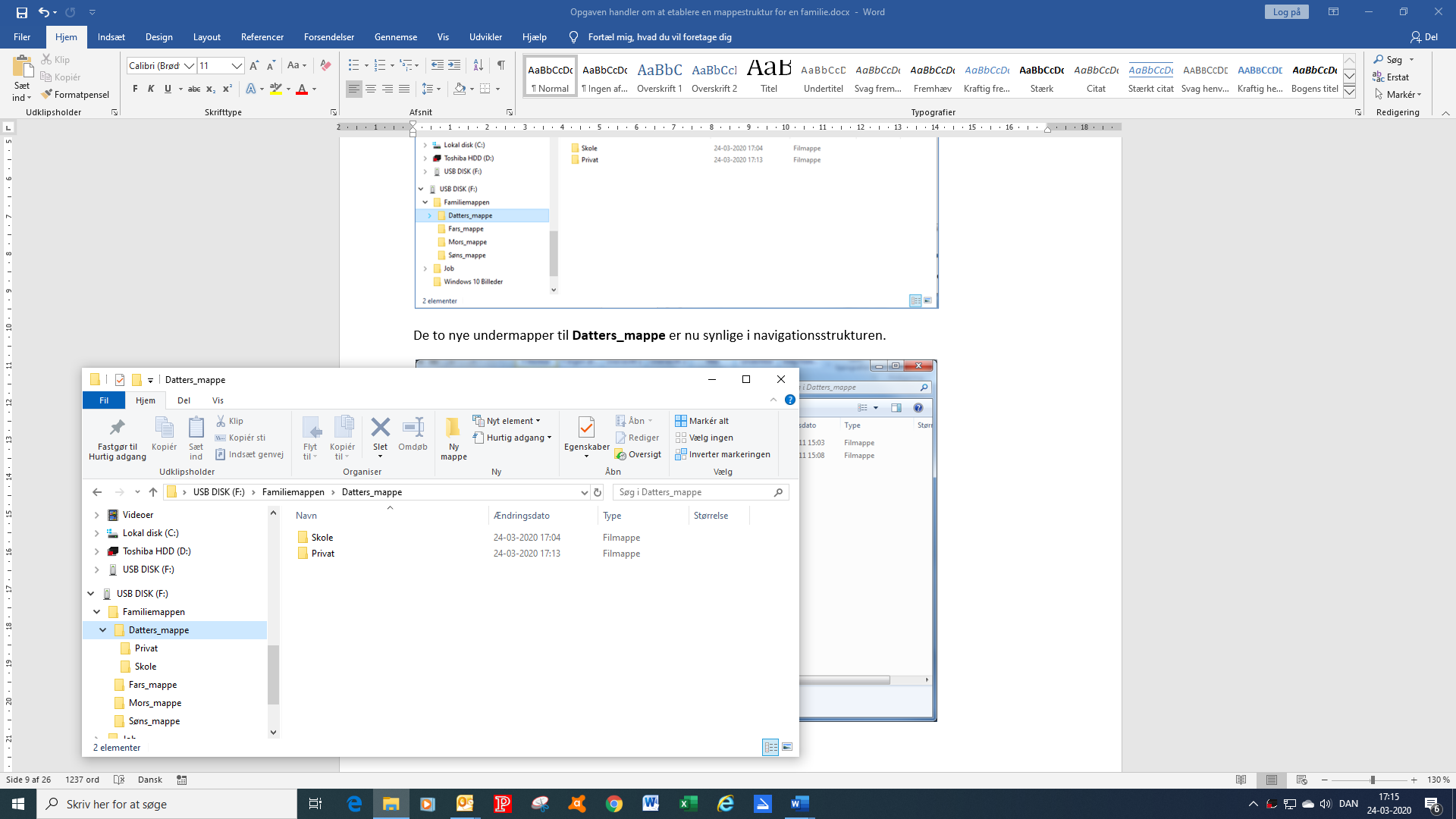
Marker Fars_mappe i navigationsstrukturen i venstre side af skærmbilledet og anvend værktøjet Ny mappe, eller højreklik, Ny…Mappe i indholdsruden til at oprette mapperne Bil, Skat, Arbejde og Privat under Fars_mappe. Åbn igen for oversigten i navigationsstrukturen ved at venstreklikke på den liggende pil u til venstre for Fars_mappe.
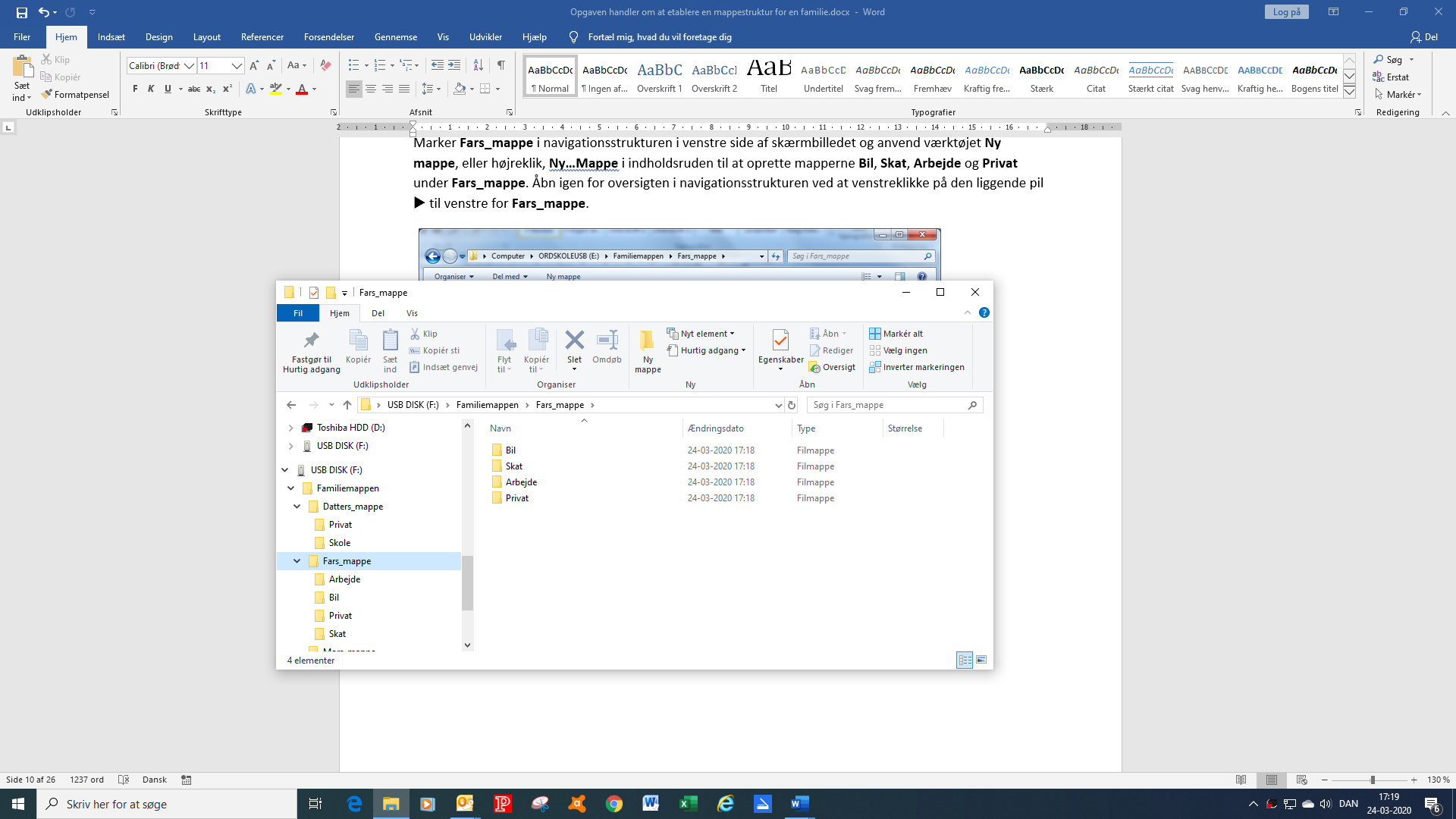
Marker derefter Mors_mappe i navigationsstrukturen i venstre side af skærmbilledet og opret undermapperne Skat, Arbejde, Hobby og Privat.
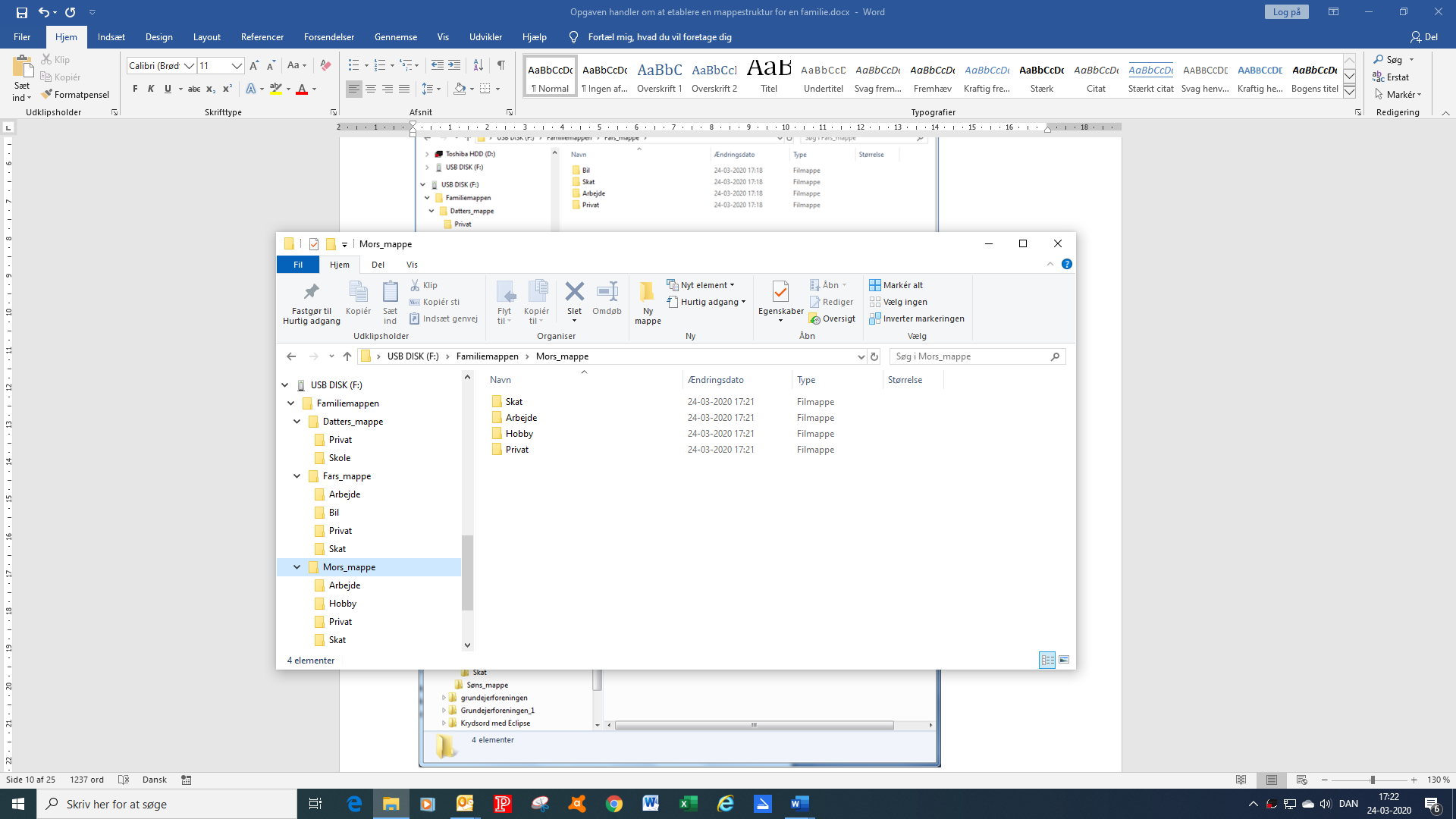
Marker Søns_mappe i navigationsstrukturen i venstre side af skærmbilledet og opret undermappen Spil heri. Den samlede struktur ser nu således ud.
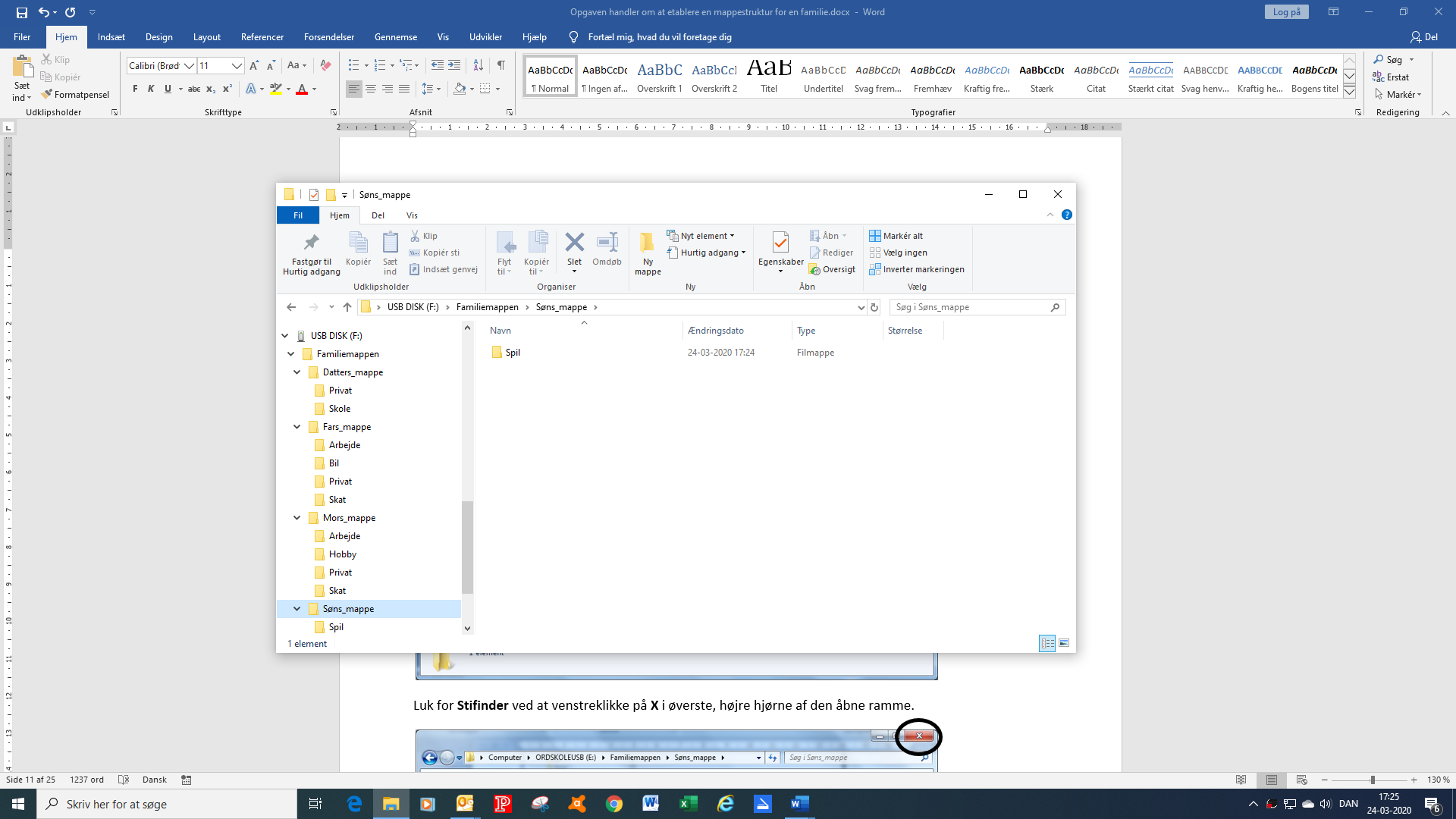
Luk for Stifinder ved at venstreklikke på X i øverste, højre hjørne af den åbne ramme.
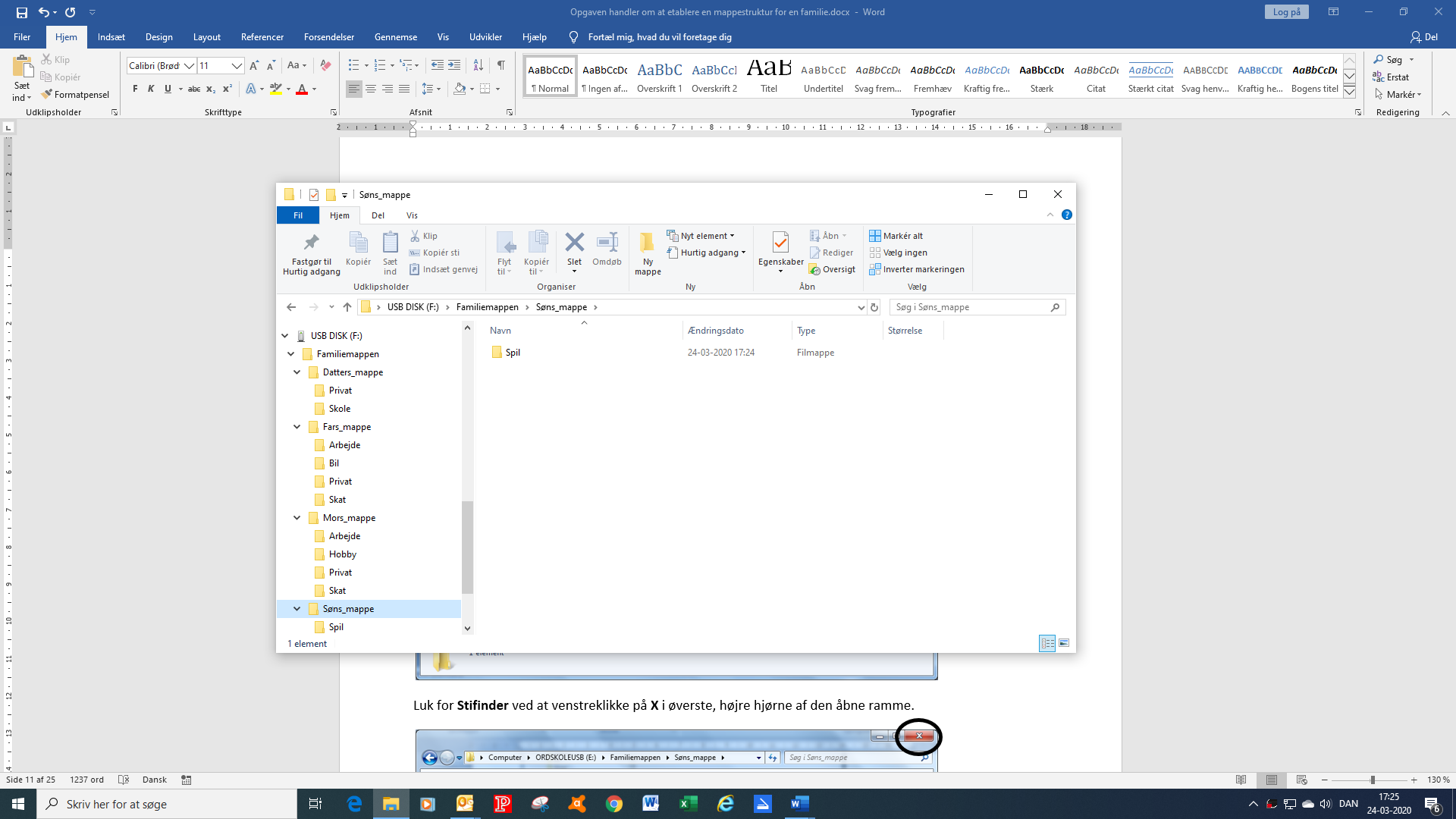
USB-hukommelsen sidder stadig i en af computerens USB-porte.
For at genfinde Familiemappen på USB-hukommelsen, skal Stifinder funktionen åbnes igen. Venstreklik i Hurtig start linjen på Windows Stifinder ikonen.

Før markøren ned på USB-hukommelsen og venstreklik på den liggende pil u til venstre for navnet på USB-hukommelsen. Dermed åbnes oversigten over USB-hukommelsens øverste niveau i den definerede mappestruktur.
Herunder ses Familiemappen, samt evt. andre mapper, der er placeret på USB-hukommelsens rod.

Oversigten over Familiemappen åbnes ved at venstreklikke på den liggende pil u til venstre for mappen.
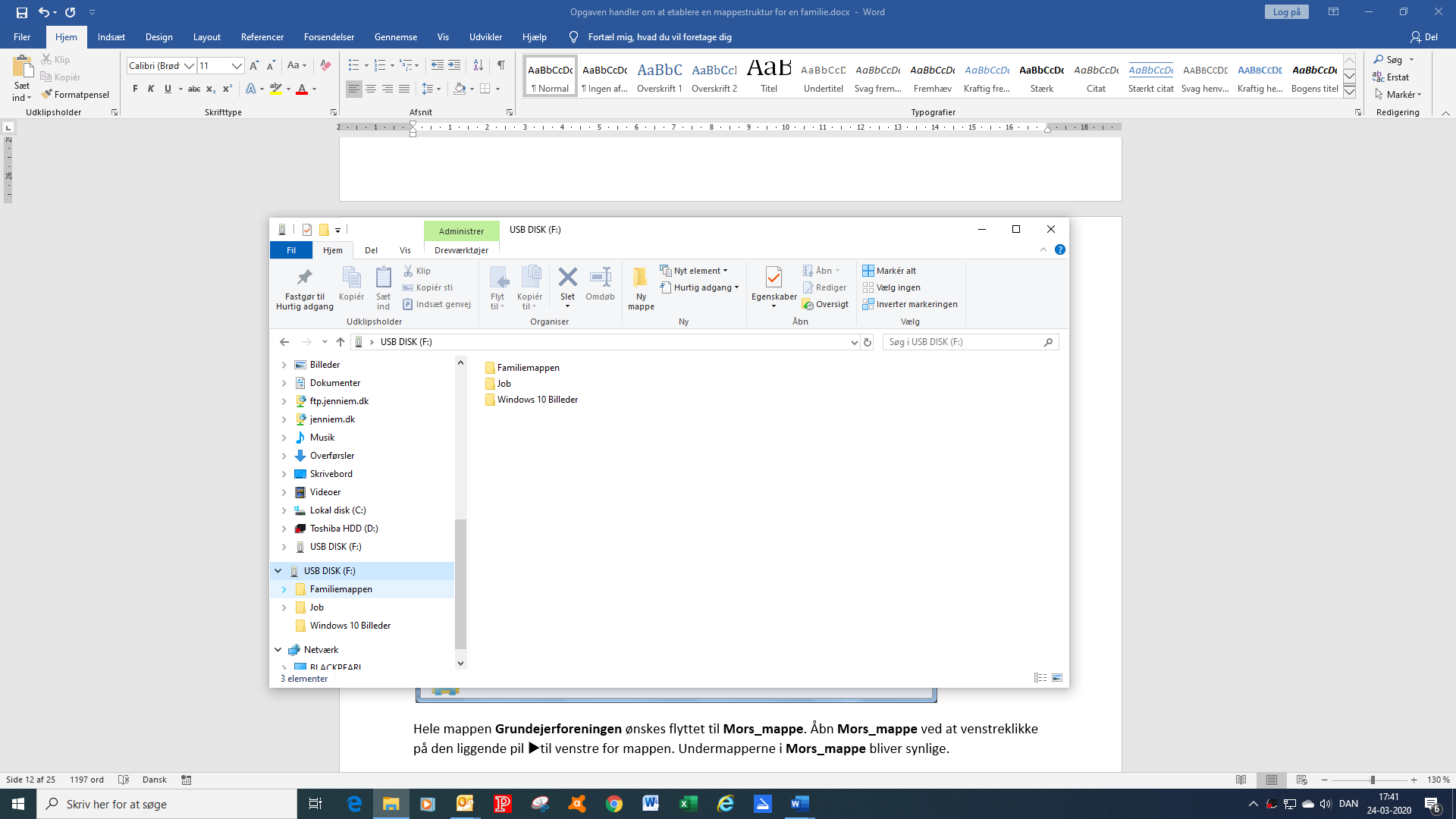
Familiemappens undermapper ses i Navigationsoversigten.
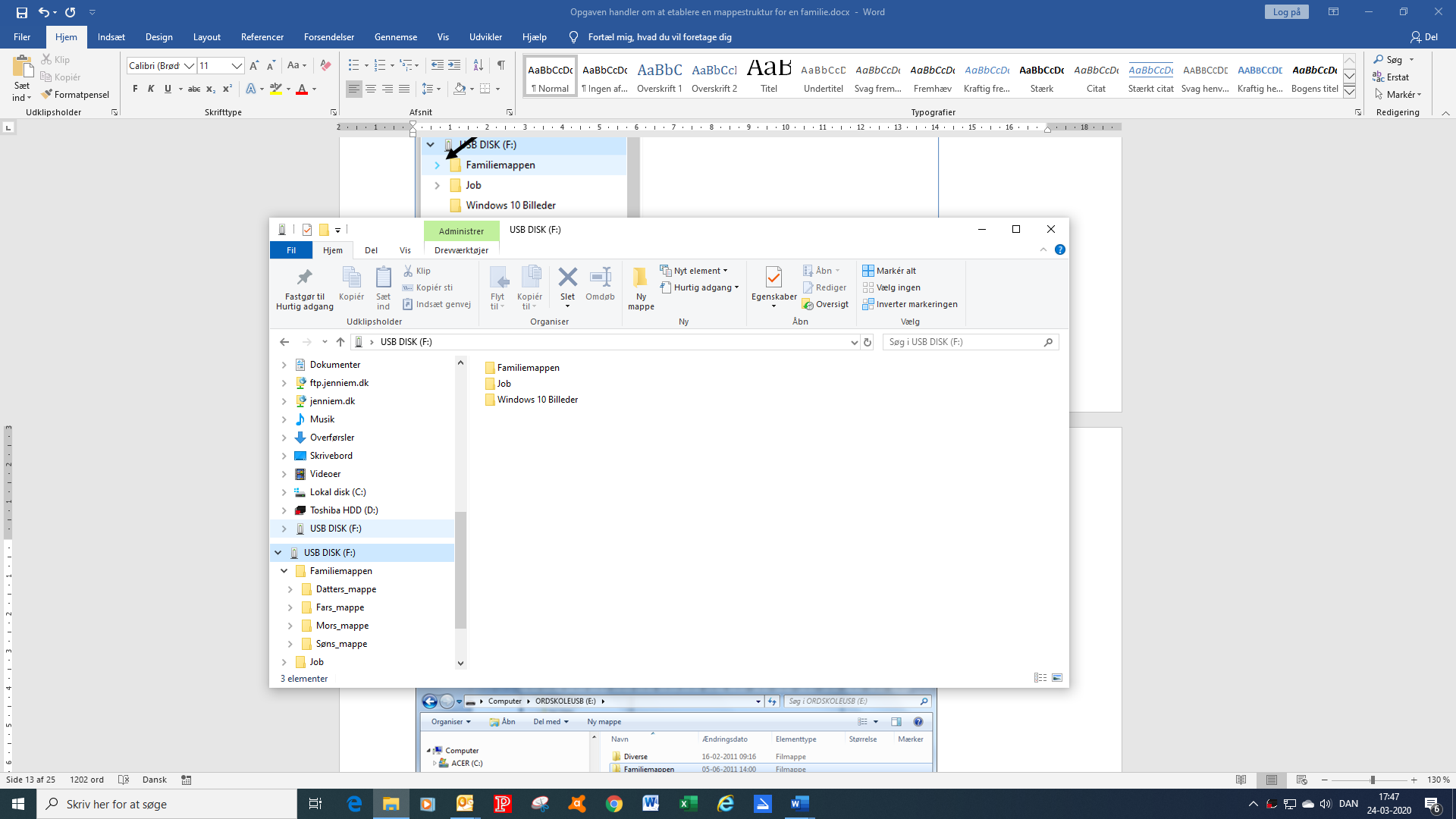
Marker Søns_mappe i navigationsstrukturen i venstre side af skærmbilledet.
Sønnen skal have direkte adgang til sin mappe fra skrivebordet. Højreklik på Søns_mappe i navigationsstrukturen, marker derefter menupunktet Send til og venstreklik på Skrivebord(opret genvej).
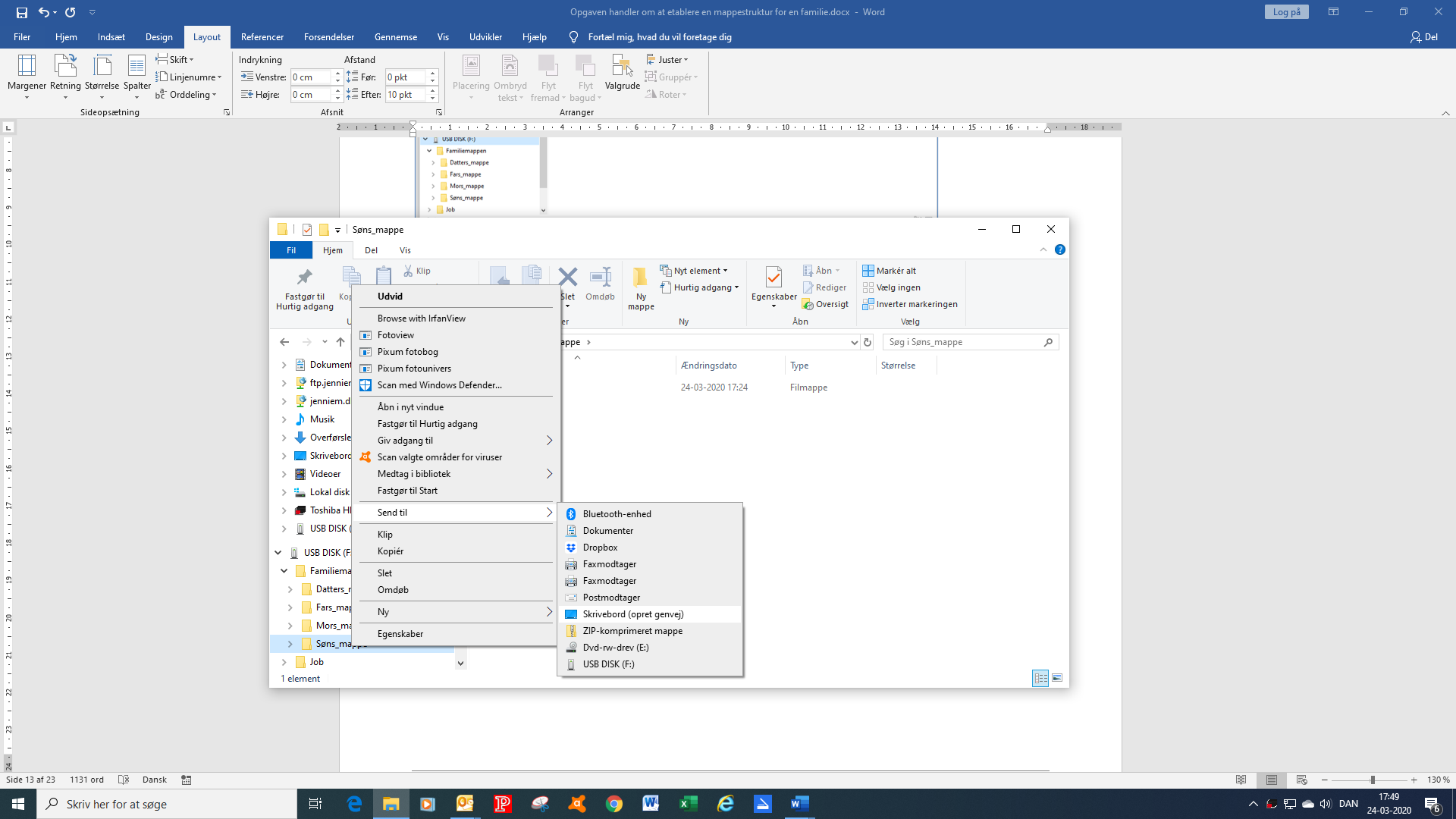
I denne opgave, er genvejen defineret i forhold til en placering på et flytbart medie – som ikke nødvendigvis er til rådighed på den anvendte computer, men metoden er nøjagtig den samme ved oprettelse af genveje til lokationer, på den anvendte computer.
Minimer rammen for Stifinder ved at venstreklikke på _ i øverste, højre hjørne af rammen.
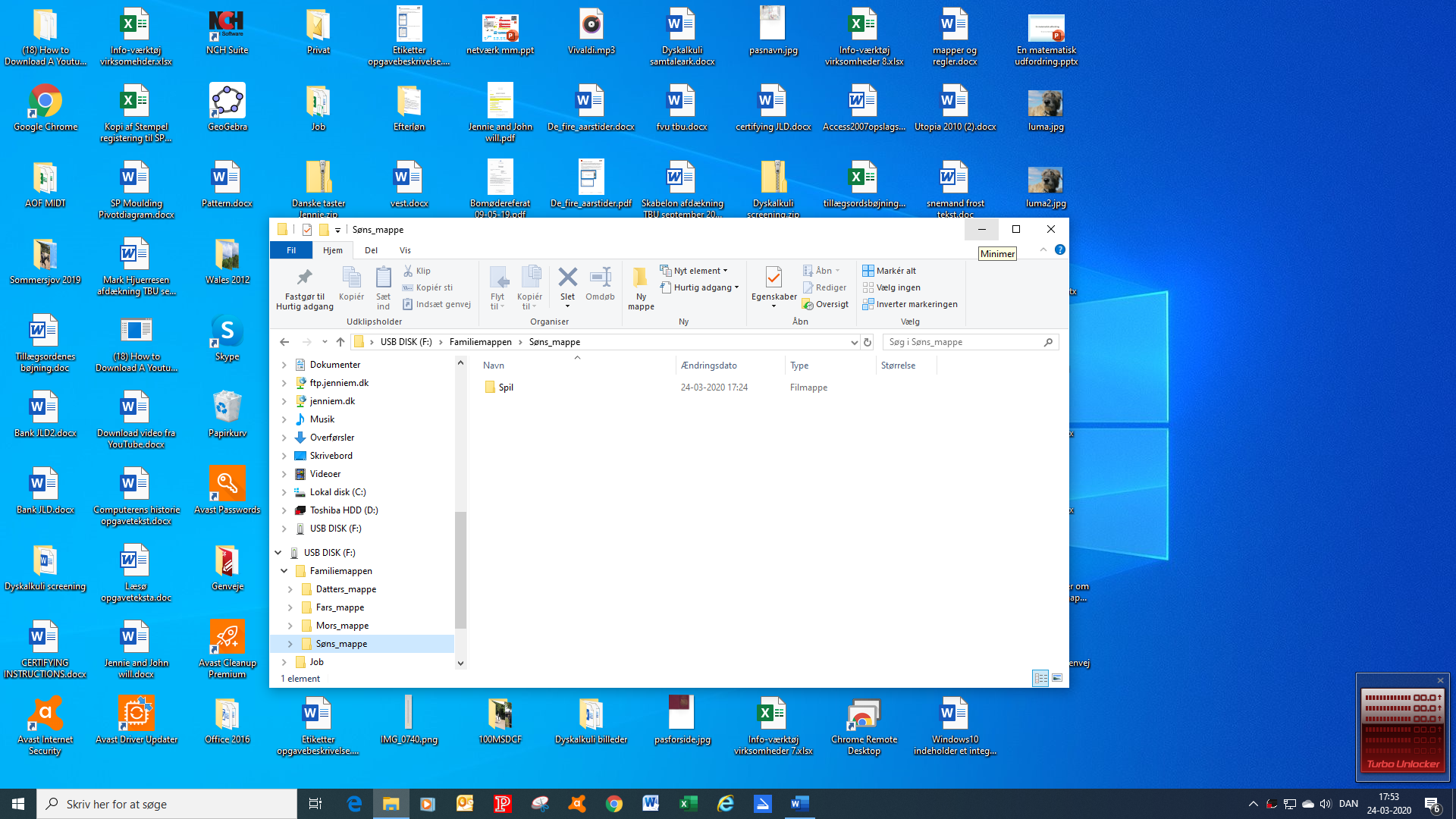
Genvejen til Søns_mappe er placeret på Skrivebordet.
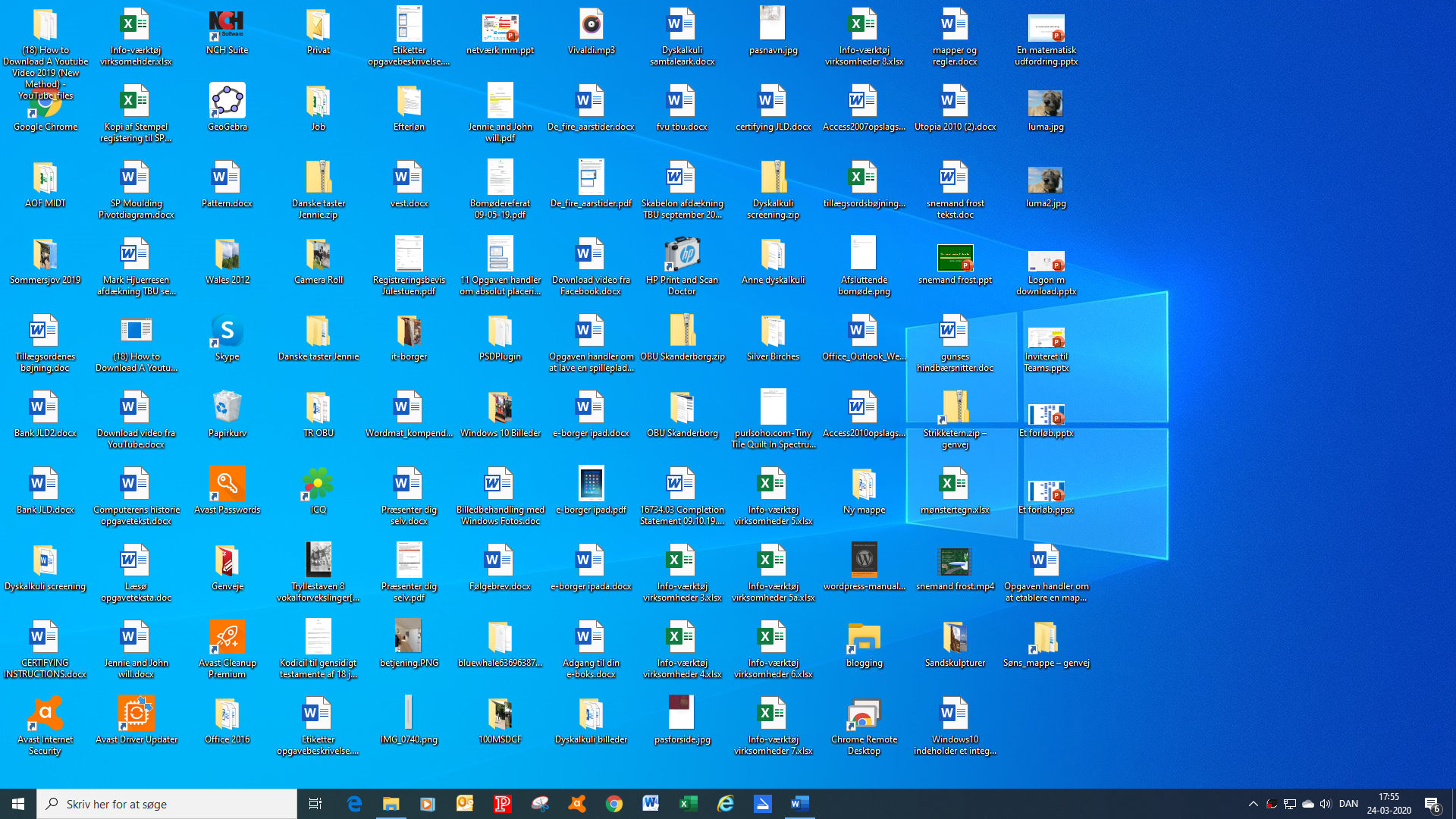
Dobbeltklik på genvejen for at komme direkte til Søns_mappe.
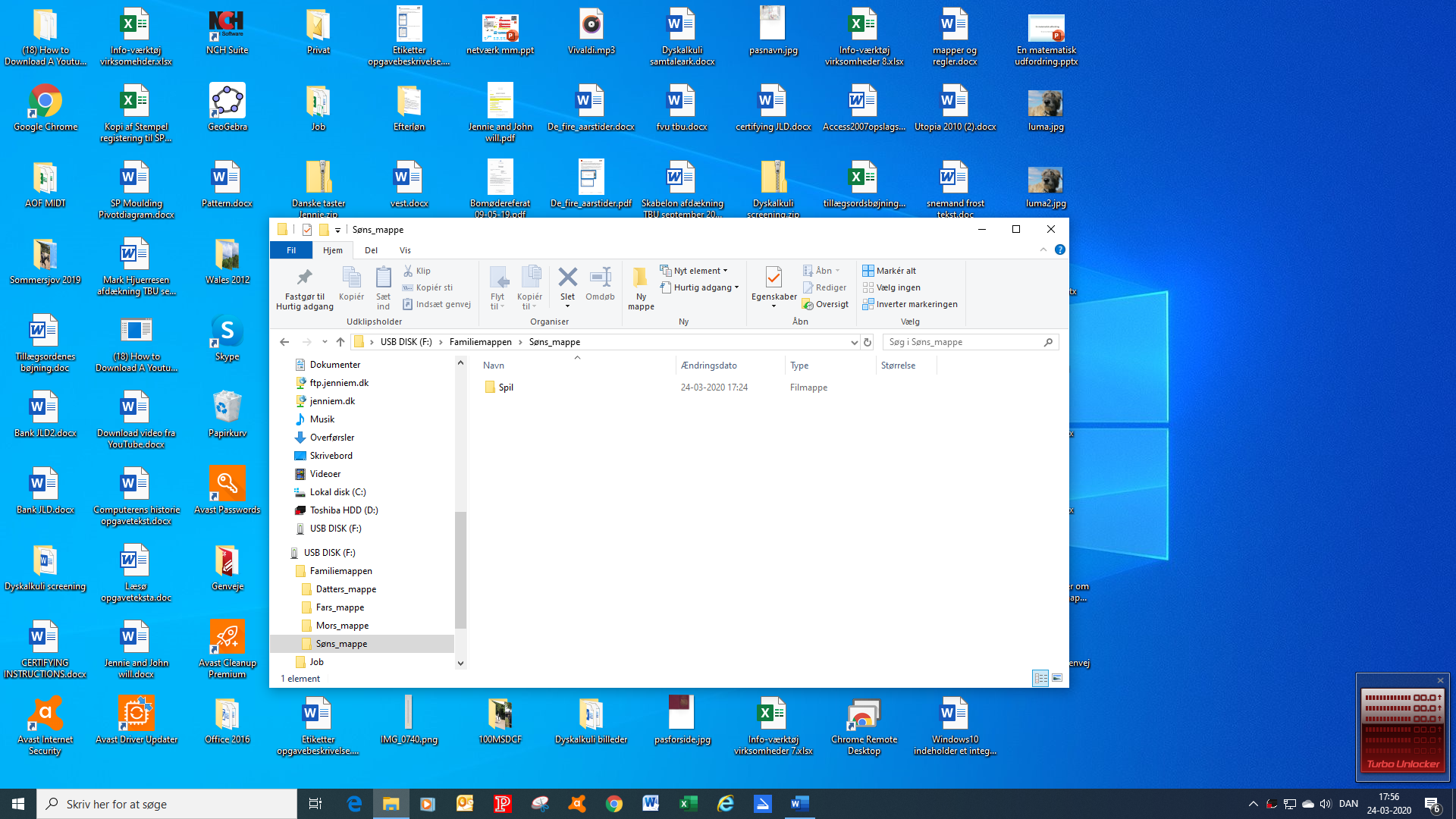
Marker Datters_mappe i navigationsstrukturen i venstre side af skærmbilledet og anvend ovennævnte metode, til at lave en genvej fra Skrivebordet til hendes mappe.

Minimer igen rammen ved venstreklik på _ i øverste, højre hjørne, for at kontrollere, at genvejen er placeret på Skrivebordet. Dobbeltklik på genvejen for at kontrollere, at den fungerer.
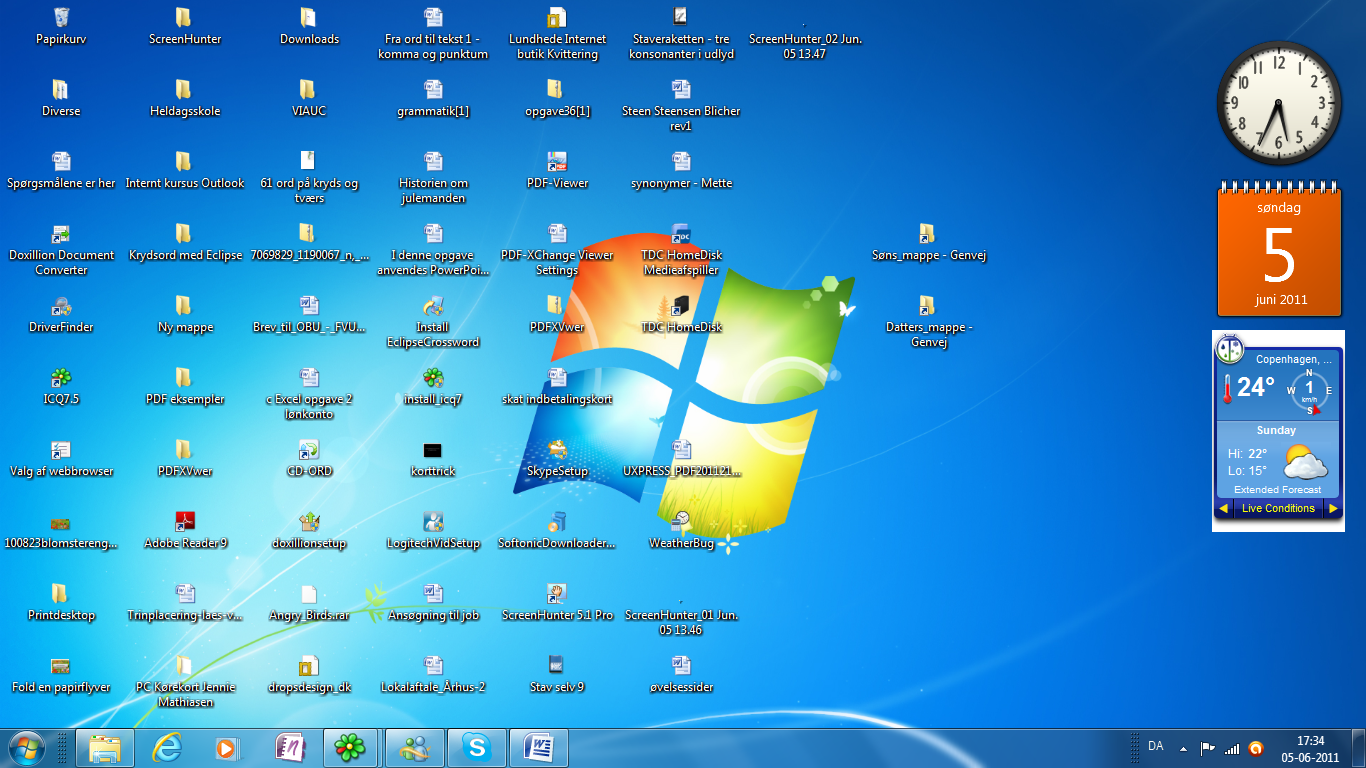
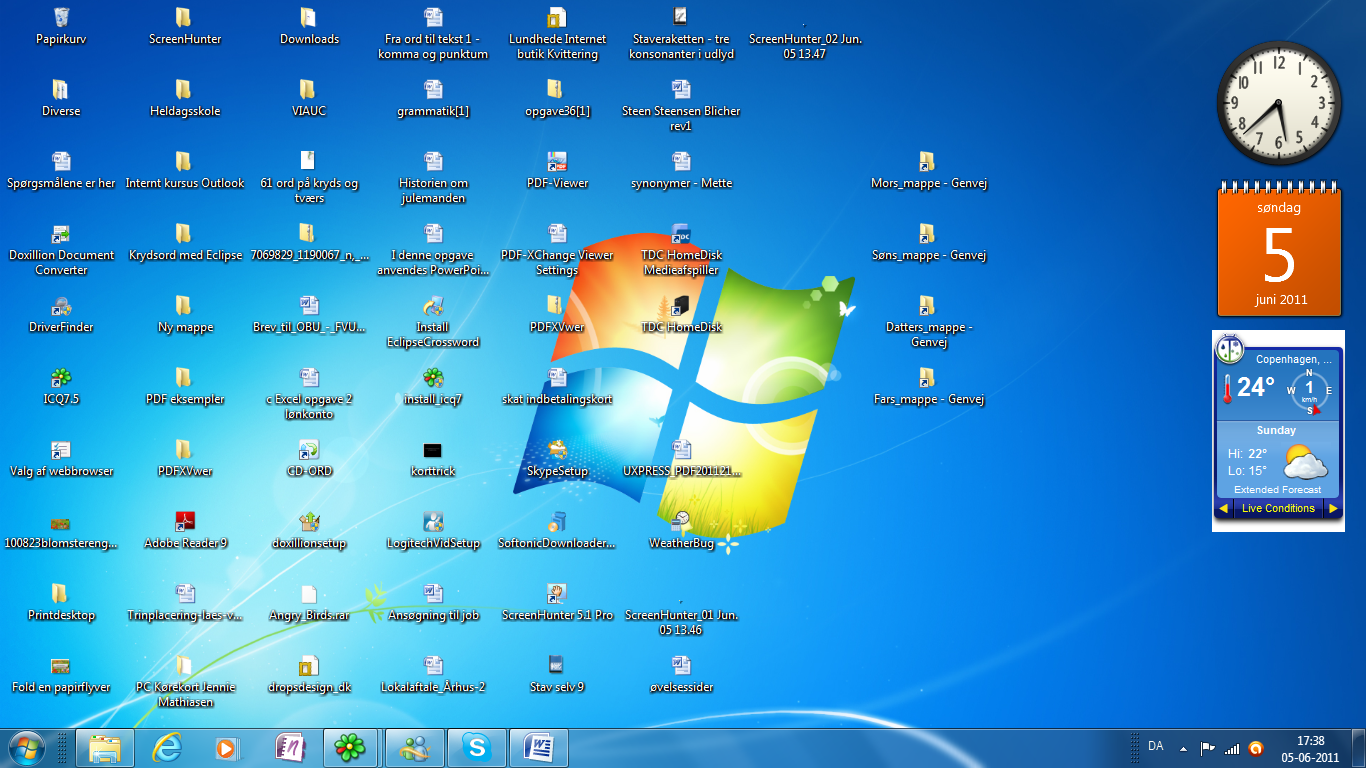 Gentag proceduren for at etablere genveje til Mors_mappe og Fars_mappe.
Gentag proceduren for at etablere genveje til Mors_mappe og Fars_mappe.
Kontroller genvejene ved at dobbeltklikke på dem.